WORD邮件合并如何批量打印信件或者邀请函?
1、首先我们最好新建一个EXCEL表格,然后把需要打印的名字单独整理为一列,如下图:
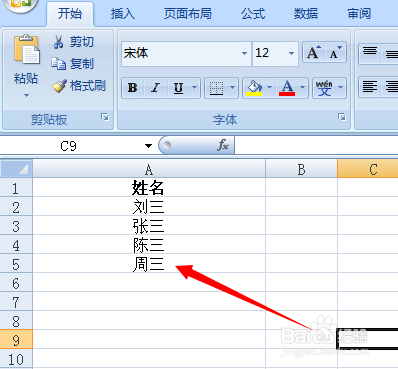
2、打开WORD文档,需要打印的信的内容如下图,画线空白部分是我们需要添加的姓名,也就是我样第一步新建的EXCEL的名单要往这里添加
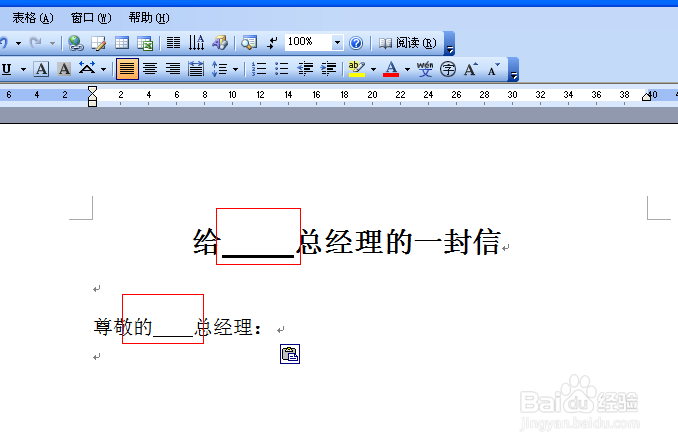
3、把鼠标放到需要添加名字的横线的空白处,然后如下图所示:工具--信函与邮件-邮件合并
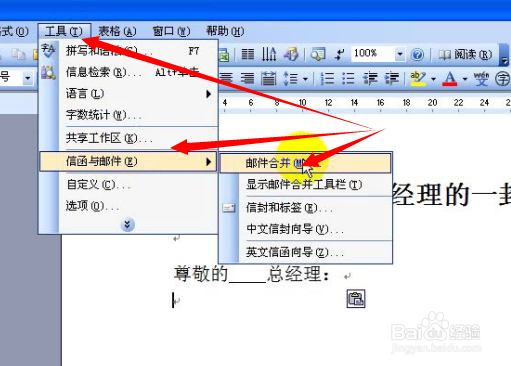
4、在WORD的最右侧可以看到如下图所示,点下一步
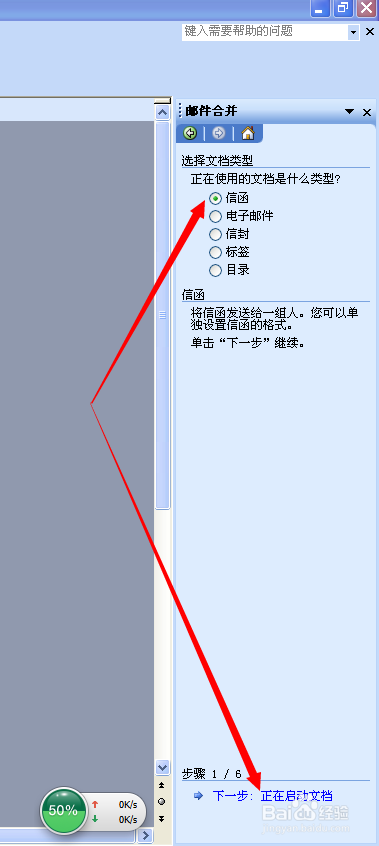
5、如图所示,下一步
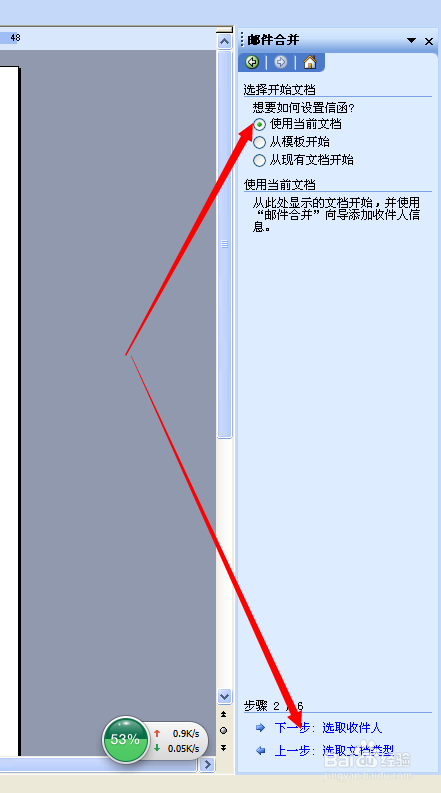
6、下一步,如图所示,浏览打开一个对话框,然后选择我们第一步保存的EXCEL名单
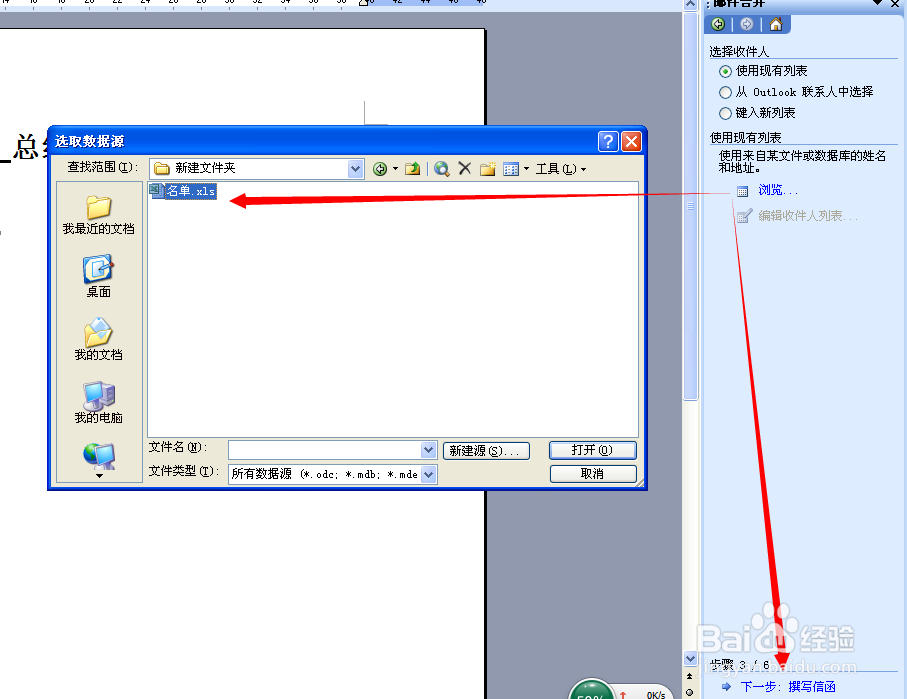
7、点击下一步,就会出现如下图所示对话框,这里出现了三个SHEET1,SHEET2,SHEET3,因为我们的名单是存在SHEET1里面的,所以我们选择SHEET1
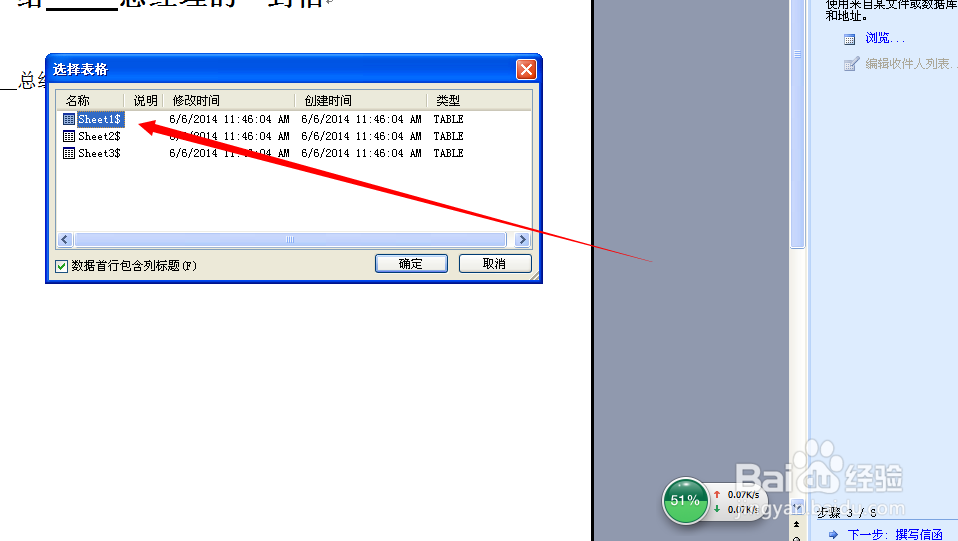
8、点确定之后,出现如下图所示,上面显示的名字就是我们的名单,与我们第一步EXCEL新建的名单是一致
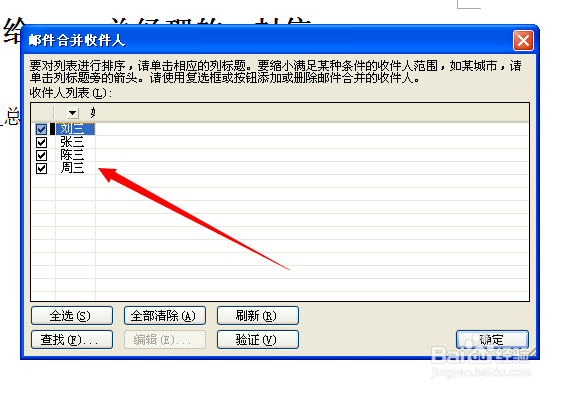
9、继续下一步,按图操作,点击“其它”,出现对话框,如下图所示
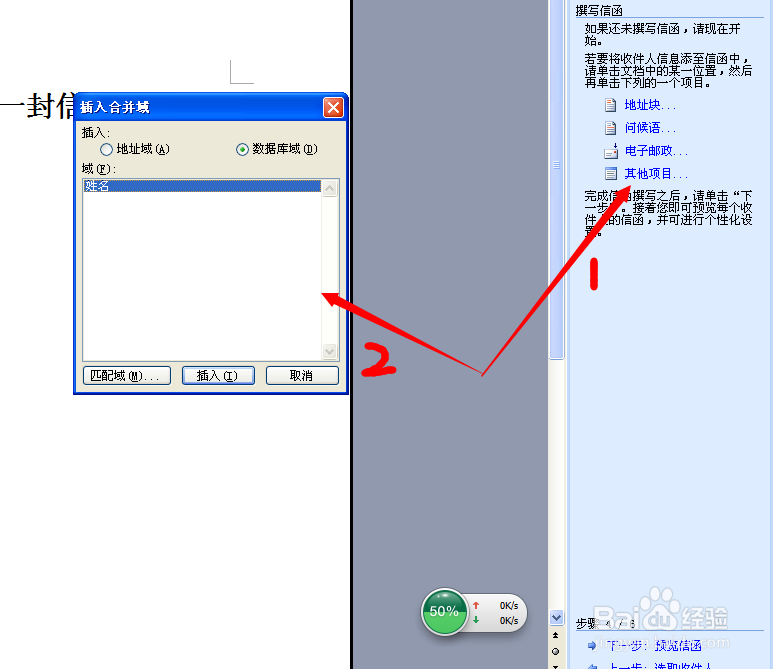
10、点击插入以后,就会出现"姓名"这个字段,我们把他复制到下画线区域调整好,如下图所示
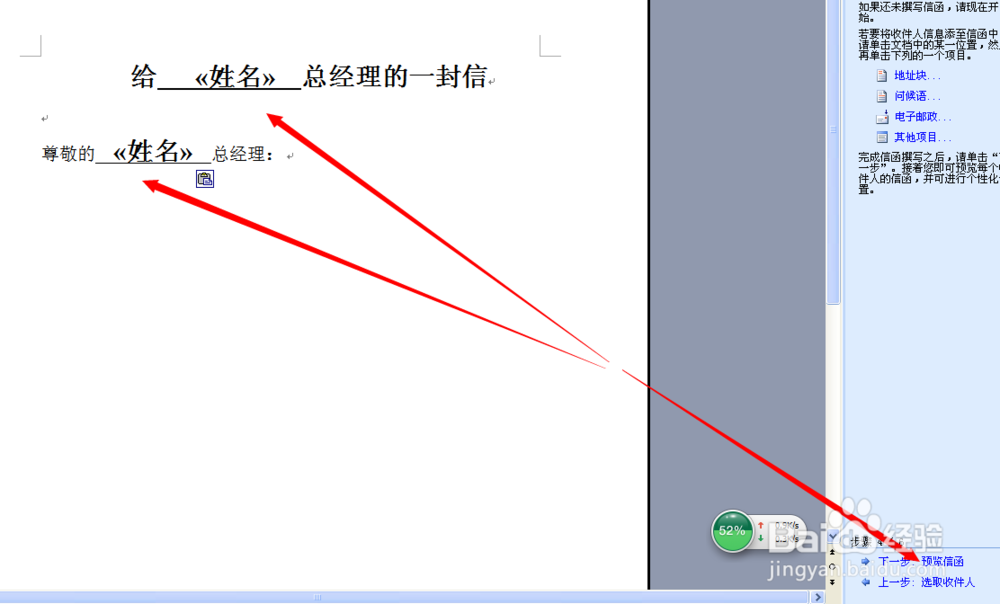
11、点预览信件,出现如下图所示,名单中的第一个姓名就出现了

12、我们再点右侧的两个箭头的按扭,可以向前向后预览我们EXCEL设置好的名单了,收件人4就是我们表格里只有4个,与我们第一步建立EXCEL的4个数量是一样的
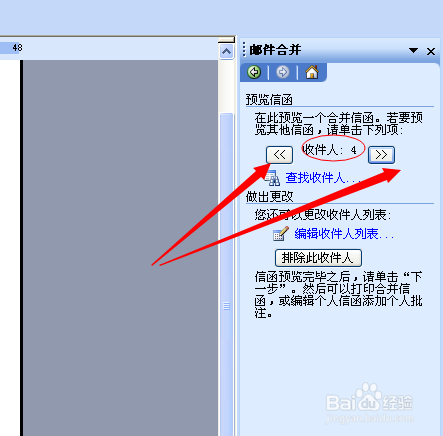
13、继续下一步完成合并,点打印,我们就可以批量开始打印了即使是1000个名单,打印也会很简单
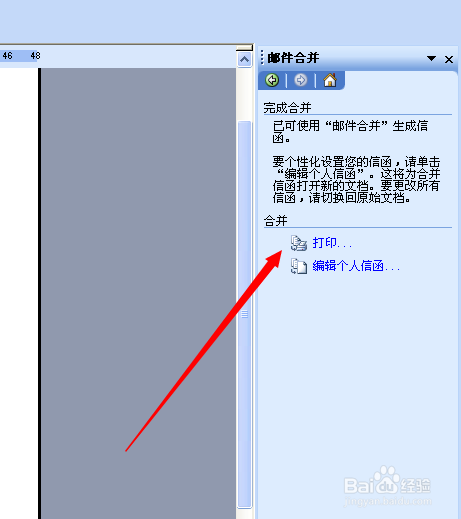
声明:本网站引用、摘录或转载内容仅供网站访问者交流或参考,不代表本站立场,如存在版权或非法内容,请联系站长删除,联系邮箱:site.kefu@qq.com。
阅读量:130
阅读量:101
阅读量:171
阅读量:133
阅读量:120